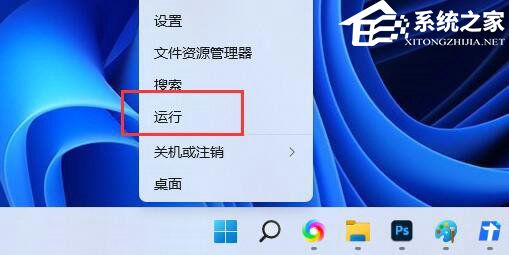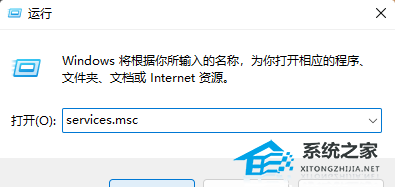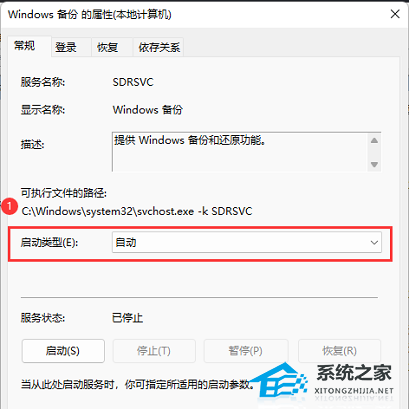Win11如何重启系统备份
哎呀,有时候我们用电脑会遇到一些问题,比如软件冲突或者病毒感染啥的。为了保护数据安全,定期备份系统就很重要啦。那在 Windows 11 系统里怎么备份并重启呢?其实很简单,跟我来一起看看吧!
Win11快速重启系统备份的方法
1. 右击左下角任务栏中的“开始”,选择选项列表中的“运行”。
2. 在给出的运行窗口中输入“services.msc”回车打开。
3. 进入到新界面后,找到右侧中的“Windows备份”双击打开。
4. 在打开的窗口中,将“启动类型”设置为“自动”。
5. 然后在服务窗口中找到“Windows 备份”,右击将其启动即可。
以上就是系统之家小编为你带来的关于“Win11如何重启系统备份”的全部内容了,希望可以解决你的问题,感谢您的阅读,更多精彩内容请关注系统之家官网。
相关文章
- Win11 23H2更新错误0x8000ffff的有效解决方法
- Win11 23H2安装KB5031455更新失败0x800f0984
- Win11 23H2安装失败显示错误代码0x80073701【图解】
- Win11任务栏图标消失了怎么办
- Win11照片查看器无法显示怎么办
- 更新Win11 23H2后玩游戏卡顿的两个解决方法
- Win11无法修改组策略怎么办
- Win11安装u盘驱动成功但是不能识别怎么办
- Win11怎么禁止自动安装软件
- Win11 23H2和22H2哪个更稳定?选哪个版本好?
- Win11 23H2和22H2哪个好?Win11 23H2和22H2区别
- Win11 23H2更新失败错误代码0x8007000D的解决方法
- Win11 23H2怎么样?Win11 23H2有必要更新吗?
- Win11 23H2好用吗?Win11 23H2值得更新吗?
- Win11更新补丁KB5031455安装失败的解决方法
- Win11 23H2如何卸载更新补丁-Win11强制卸载补丁KB5031455的方法